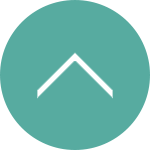暖かくなったのでサイクリングを再開したら、30分で全身ガクブルのみくはです……orz
さて本日は、読者さんからのご質問に多かった『タブレットにできること・できないこと』について、『食う・寝る・遊ぶ』みたいなノリでまとめてみました。
タブレットにできることは、ざっくりいえば以下の7項目。
『読む・聞く・見る・書く・描く・遊ぶ・計る』
もちろんこの7項目は、タブレットに限らず、パソコンやスマホでもできるのですが、パソコンやスマホと比べて使いやすい・使いにくいということは起こりえます。
つまりタブレットにだけできて、ほかのコンピュータにできないことはほぼないのですね。それぞれのコンピュータに得手不得手があるだけなのです。
それと、『調べる』については、例えばサイトを検索したり電車時間を調べたりなどは、主機能というよりは補助機能なので除外とします。辞書に例えると、重要なのは索引ではなく本文ということですね。そもそも『調べる』については、タブレットもスマホもパソコンも違いはありませんし。
なので上記7項目について、パソコンやスマホと比べてどうなのか?をこれからお話していきましょう!
読む──電子書籍はもちろん、サイト閲覧も
読むとは、文字を読むことですね。
電子書籍に限らず、サイトやブログも主体は文字ですし、メールもメッセも読むことから始まりますから、コンピュータの使用シーンとしては『読む』が最も多いと思うのです。
このブログもそうですが、ネットの情報伝達はまだまだ文字が主役ということですね。
「若い人の活字離れ」と叫ばれて久しいですが、ぼくは逆に、人類史上これほど活字に触れている時代もないと思うのですけどねー? まぁ、統計が取れるとも思えないので定かではないですが。
さてこの『読む』ですが、まず画面解像度がモノをいいます。
「映画を見るわけでもないし、画面の良し悪しは別にいいや」という声をチラホラ聞くのですが、ぼくは「映画よりも文字こそ高解像度が必要である!」と考えています。
なぜなら文字は──
- そもそも小さい
- 画面との距離が近い
- じっと集中して見てる
──この3つの特徴があるからなのですね。
文字はそもそも小さいので、高解像度でないとキレイな文字になりません。低解像度では文字のエッジがカクカクしてしまい、モザイクがかったように見えてしまいます。
下図のような感じです。
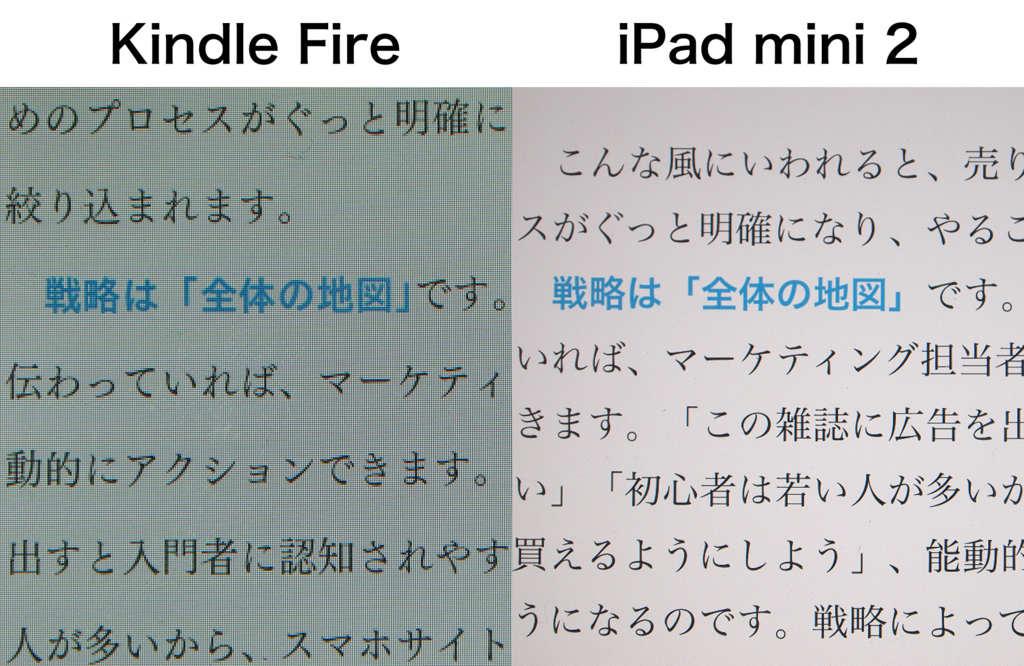
8,980円のKindle Fireタブレット(低解像度)とiPad mini 2(高解像度)で比べた写真です。
かなりの違いがあることお分かり頂けるかなと。
もちろん、モニターを写真で撮ると肉眼以上に荒れて見えますので、実際には、低解像度でももうちょいキレイに感じるとは思います。上図は逆に、iPadの画面がどれほどにキレイなのかを物語っている感じですわ。写真にとっても、紙と見まがうほどなのであります。
そして文字がぼやけてしまうと目が疲れますから、だから長時間読めなかったり、読んでいても情報が頭に入ってこないのだと思うのですね。
ぼくは眼科医や脳科学者ではないので憶測にはなってしまいますが、よく「画面の文字は頭に入ってこない」という意見を聞くのですけれども、それは「文字が読みづらい」こともひとつ原因であるのではないかな?と疑っております。
というわけで文字を読む上で画面解像度は重要なのですね。
ではどのタブレットを選べばいいのかといえば、iPadならば、いまはもう全ラインナップにRetinaディスプレイという高解像度なモニターが搭載されていますからどれを買っても問題ありません。
Androidタブレットならば、2017年3月現在は、3万円以上のタブレットはおしなべて高解像度モニターが搭載されているようです。可能であれば、購入前に店頭で実機を見て、比較してみると一目瞭然なのでいいですね。またAndroidタブレット選びについて詳しくは『iPadとAndroidタブレットの違いは?わかりやすくまとめました!』もご一読ください。
画面性能についての話が先行しましたが、ではタブレットは、パソコンやスマホと比べて『読む』行為はどうなのか?
屋内使用においては、タブレットがもっとも読みやすいとぼくは考えています。
なぜならば、何しろタブレットはゴロ寝しても読めるのです! これが何よりもの利点といえましょう。
パソコンはどうしても、机やテーブルの上で読むことになりますよね。ソファでは、太ももの上にパソコン置いて読むことはできても、ソファに横になって読むことはできません。
人間、同じ姿勢で何時間も文章を読むことはできませんから、読書時の姿勢をいかにようにも変えられるというのは重要なことなのです。
ですがもちろん、パソコンの読書の利点もありまして、例えばネットショッピングのとき。
商品を比較検討して選びたいときなどはパソコンが重宝します。
ファッションジャンルなどはその最たる例で、いくつものウインドウを開いて比較検討したほうが買いやすいと思います。ただまぁ最近の10代・20代は、スマホで選んでスマホで買うそうですから……人間、慣れればなんでも熟達するものです(^^;
そのスマホの場合の『読む』は、そもそも、コンテンツを減らされている場合があるんです。
どういうことかというと、スマホ用サイトって、パソコン用サイトより情報を削られていることがあるんですよ。これはサイト制作上の都合でもあるのですが。
今後、そういうサイトは少なくなっていくものと思われますが(いわゆるレスポンシブ・デザイン)、でも、スマホは導線設計が難しいので、ページは存在していてもページを発見できない、ということも起こりえます。
その点タブレットは、最近はタブレット専用サイトも少なくなり、パソコン用サイトを見られるようになりました。まぁパソコン用サイトも導線設計がひどいの多いですけどね……人ごとではありませんが(^^;
サイトの導線設計というものは、ほんっと難しいものなのですね(ToT)
あともちろん、屋外であればスマホのほうが読みやすいでしょう。読みやすいというか、「いつでもどこでも手元にある」という点において、スマホに軍配があがると思います。
なので屋外ではスマホで読み、帰宅したらゴロ寝してタブレットで続きを読む、などの切り替えがスマートにできること、それが今後のコンピューティングに求められる課題ですね。
いまも一部アプリではできておりますけれども、今後はもっとシームレスに自然にできるようになって頂きたいものです。
『読む』まとめ
- 屋内使用ならば、断然タブレットが読みやすい。
- 商品を比較検討するなどのシーンにおいては、パソコンのほうが比べ安い。
- 屋外使用ならば、『常に手元にある』という点においてスマホが優れている。
聞く──音楽・ラジオはもちろん、最近はオーディオブックも
音楽やネットラジオを聞くには、やはりスマホでしょう。
もちろんタブレットでも音楽は聞けますが、イヤホンコードなどのことも考えると、ポケットなどに入れられるスマホが最適ですね。
ぼくは、Appleのワイヤレスイヤホン『AirPods』を入手しましたが、イヤホンコードがなくとも音楽再生はiPhoneです。
そもそも、iPhoneをデカくしてから、屋外での使用はもっぱらiPhoneオンリーになりました。5.5インチサイズは、片手で操作することを諦めさえすれば、なかなか汎用性のある『タブレット』なのです──つまり5.5インチはスマホではなくタブレットだ!と力説しておきます(^^; この辺詳しくは『iPhone 7 Plusレビュー:その使い勝手、もはやスマホじゃない!』にてどうぞ〜。
あと室内では──ぼくは事務所兼住居で、かつ仕事柄つねにパソコンを起動させておりますので室内での音楽試聴はパソコンですね。パソコンから無線でスピーカーに飛ばして音楽試聴しております。そのほうが手元で音楽の操作できてよいので。
でもこれも、普通に住居の人とかは、スマホからBluetooth等でスピーカーに音楽を飛ばしていることと思います。
それと最近ぼくが注目しているのがオーディオブックです。
書籍を朗読するコンテンツはもちろん、オーディオブックのみのコンテンツもあります。
これ、いつでもどこでもお勉強ができて大変便利。なんでも、『読む』よりも『聞く』だけのほうが、脳への負担は少ないのだとか。だから、疲れているときでもとにかくイヤホンを耳に突っ込んで、オーディオブックを聞き流しておくだけでも、ぼくらのインテリジェンスは高まることと思います(^^)
ぼくの場合、Amazon提供のAudibleを最初使っておりましたが、スタート当初は聞きたいタイトルがあんまりなくてやめてしまいました。でもあれからけっこう時間もたったことから、最近はかなりのタイトルがラインナップされていることと思います。
Audibleをやめてからは、気に入ったの著者が配信している独自のオーディオブックを聞くことが多いので、それを聞いているだけでAudibleにまでは手が回らないことから、最近はもっぱら特定著者のオーディオブックを聞いておりますね。
『聞く』まとめ
- 携帯性からスマホが最適。いまやポータブルオーディオとかいらないよね。
見る──映画にドラマにアニメに、エンタメの宝庫
エンタメとして最もポピュラーな使い方が『見る』でしょうね。
あとは地図を見ることもここに含めておきましょう。
まず地図などの確認は、タブレットの大画面のほうがいいとは思いますが、電話回線の有無や携帯性により、その主役はどう考えてもスマホですね。
外回りをする人や出張がやたら多い社長業の人は、電話回線付タブレットで地図を見るそうですが、そういう人は少数派かなと思います。
Wi-Fi環境のある室内ならタブレットで地図を見るのもありですが、ぼくのように常時パソコンを起動させている人間はパソコンで確認しちゃいますね。
つぎにエンタメについてですが、映画にドラマにアニメにと、いまや、見るコンテンツは無限にあるといっても過言ではない。
しかもAmazonをはじめとする各グローバルカンパニーが見放題などという太っ腹なサービスを展開してくれていますからね。
iPhoneやiPadが出た直後は、FLASHという当時の動画再生スタンダートソフトが使えなくて難儀しておりましたが、そのFLASHのほうが駆逐され、HTML5による動画再生が標準化し(裏側で動かしているのはほとんどJavaScriptだけど)、いまやiPhoneやiPadでいくらでも動画を見ることができるようになりました。
ちなみにワタクシ、自宅にはテレビがありません(^^;
食事中はiPadをテーブルに置いてアニメを見て、休憩中はソファにゴロ寝しながらiPadでアニメを見て、就寝前は布団に入ってからiPadでアニメを見て、そのまま寝落ちするという生活であります!
いやもう、仕事と外出していないときはiPadを手放しませんね。
iPad充電中に使う別のiPadも常備しております!
さて、エンタメにおいてはタブレットが最適だとぼくは思います。
パソコンでは、そもそもゴロ寝してアニメを見られません。
スマホでも見られるのですが、まずサイズがちょい小さいのがひとつと、あと持ちやすさがイマイチなんですよね。小さすぎて、ゴロ寝して持つにはいささか持ちにくいのです。
それと、アニメ見ているときに電話かかってきてしまったら、なんともはや興ざめなのですよ。スマホはあくまでも電話ですからねぇ。ちなみにiPadには電話受けられる機能もついておりますが、ぼくはOFFにしています。
というわけでぼくは、『見る』についてはスマホではなくタブレットを重用しておりますね。
『見る』まとめ
- 地図の確認は、屋外使用ならばスマホが便利。
- エンタメ用途には、持ちやすさ・サイズ感からタブレットが最適!
書く──室内ならパソコン・屋外ならスマホ
実は、文章を書くにはタブレットは適していないと思います。2017年3月時点では。
ぼくの使用感は主にiPadになりますが、iPad標準の日本語変換は、とにかくダメダメなのです。タイプしていてイラッとしてしまいます。
慣れの問題もありますが、でもやはり、ATOKと比べたら変換機能はまだまだでありますね。この辺詳しくは『iOS9.3の日本語入力は若干よくなった、ケド……』にて。
というわけでソフトウェア的に長文入力には耐えないのがひとつ。
もう一つはハードウェアとしての問題です。
iPad Pro用純正キーボードに『Smart Keyboard』がありますが──なんじゃこれ?というほど打ちにくいのです。
キー打鍵感が悪すぎるのはもとよりキー配置もよくない。なぜ、エンターキーを小さくしてその上にバックスラッシュキーを配置したのか?
もっともよく使うエンターキーを誤打鍵しまくりですがな。
その他こまごま問題あってとても使えるような代物には思えません。
あとSurfaceからの流れを汲む『カバー一体型キーボード』というスタイル。最近は、アレについてもどうなのか?と思うようになってきました。
なぜかというと、あのスタイルで持ち歩くなら、ぶっちゃけ、ノートPCでよくない? ということ。
最近のノートPCはきわめて薄くなり、Apple製品でいうならば、いまやMacBook ProのほうがMacBook Airより薄くなっちゃった時代です。
そんな時代にあって、ノートPCと同じスタイルでタブレットを使う必要があるのか?
いや、正確にいうならばMicrosoftが『カバー一体型キーボード』の発想に至るのはアリだと思うのですよ。なぜならMicrosoftは『パソコンとタブレットの融合』を目指しているから。
つまりパソコンもタブレットも垣根なく、Windowsというプラットホームで、同じ使い勝手を実現しようとしているからです。
この発想で進んでいくならば、最終的には、モニターが外せるセパレート式ノートPCに集約されていくことと思いますので、『カバー一体型キーボード』もそこに取り込まれていくかと思いますが、まぁその過渡期のアイテムとして存在するのはやむを得ないかなと。
でも、Appleがそれをマネしちゃダメでしょう。
MacBookとiPadの棲み分けどうするの? って感じなのですね。
さらにBluetoothキーボードとタブレットを別々に持ち歩くというのも……だったらノートPCでよくない?と思う今日この頃です。
ぼくは、ノートPCとスマホを持ち歩き、タブレットについては、旅行や出張などの遠出をするとき以外持ち歩かなくなりました。まぁたまに、喫茶店とかで手書きしたくてもiPad Proが手元になくて不便な思いはしますが(^^;
あ、そうだ!
iPad Proの10インチ台が近々出ると噂なのでそれを入手したら、手持ちのiPad Pro 9.7インチとApple Pencilはバッグの中に常備させておこうかな。あーでも、そうするっとバッテリーの問題がね。であれば大容量バッテリーもバッグの中に常備しておくか!
こうしてバッグがどんどん重くなっていくのでした(ToT)
それと、屋外での文章執筆は──例えばメッセやメールに返信したりなどはもちろんスマホですね。タブレットをバッグから取りだしてもどのみちフリック入力ですから、タブレットを使う意味がないと思います。
『書く』まとめ
- 現時点では、タブレット(とくにiPad)は文章執筆には不向き。
- 室内で書くならパソコンに勝るものなし。
- 屋外で書くなら当然スマホ。
描く──これぞタブレットの独壇場!
絵を描く・図形を描くはもちろん、アイディアメモを手書きする・マインドマップを描くなど、フリーハンド入力こそタブレットが真価を発揮します。
まさに独壇場です。
現時点では、パソコンにフリーハンド入力することは基本的にできません。液晶ペンタブレットなどの周辺機器を接続する必要があります。
まぁSurfaceがパソコンなのかタブレットなのか難しいところではありますが、ここではとりあえずタブレットとしておきましょう。
スマホでもペン入力できますが、そもそも画面が小さい! メモ代わりくらいにしか使えないでしょう。
もちろん熟達すれば、指一本で肖像画を描く猛者もいますが(゚Д゚)、そのような特殊例はここでは考慮しません。
その点タブレットは、適度な大きさがあり、Apple Pencilのようなツールも出てきて、フリーハンド入力は今後ますます期待される分野だとぼくは考えております。
いまはアプリレベルでの管理──例えば、お絵かきアプリでなければ手書きできなかったり、『フリーハンド入力モード』に切り替えねば手書きできなかったりしますが、今後はこれを、OSレベルでの管理をして頂きたいですね。
OSレベルで管理するとはどういうことか?
それを考える前に、文字入力を考えてみましょう。
もし文字入力が、アプリによっては使えなかったり、アプリ毎に入力方法が微妙に異なるようでは……めっさ不便でしょう?
だから文字入力はOSが管理しているわけです。どのアプリでも同じような入力方式・操作性になるように。
で、現状のフリーハンド入力はOSレベルの管理ではありませんから、どのアプリでもフリーハンド入力できるわけではなく、結果、めっさ不便なわけです。
OSレベルで管理することにより、例えばブログ読んでるとき、赤線引っ張って手書きでメモしたいし、電子書籍にもいっぱい書き込みたいじゃないですか。そしてその手書きデータをパソコンでもスマホでも同期取れるようにしてほしい。
そのためには、アプリ依存の管理ではなく、OSレベルで管理する必要が出てくると思います。
もちろん、お絵かきなどの繊細なタッチが必要となる場合は、その制御をアプリに渡せばいいわけです。
このような操作性になってはじめてタブレットは『紙』となり、パソコンともスマホとも違うコンピュータになるのである!……とぼくはかねてから主張しているのですが、まぁ、こんな島国のブログで声高に叫んだところでねぇ(^^;
とにもかくにも、お絵かきや手書き文字など、フリーハンド入力は今のところタブレットの独壇場でありますね。
『描く』まとめ
- 『描く』こそタブレットの新しい使い方。今後ますます洗練させてほしいものです。
遊ぶ──いわゆるゲームですね
ぼくはゲームをあまりやらないのですが、単純なカードゲームでも、タブレットのほうが見やすくてよいかな?
でも最近は、『ポケモンGO』など、屋内にとどまらないゲームも出てきましたしね。もちろん古くからあるパソコンゲームは、そのバリエーションが豊富ですし。
というか『やりたいゲームソフトによって端末を選ぶ』のは昔からですしね。かつてプレステが大ヒットしたのは、『FF』と『ドラクエ』が乗り換えたからだと思いますし。
『FF7』はほんと名作だったわぁ。
『遊ぶ』まとめ
- やりたいゲームによって端末を選ぶ必要アリ。
計る──スマホかスマートウオッチか?
計るについては、例えば歩数を計ったり、移動距離を測ったり、最近にわかに注目されている機能です。
実はタブレットでも歩数を計ったりはできるのですが、まぁ、使う人はほぼいないかなと(^^; いわんやノートPCで歩数を計ろうなどという人はいないでしょう。
ということで『歩数を計る』『距離を測る』などはスマホならではの機能といえます。電源を常に入れて携帯しているからこその用途ですね。
そしてこの『計る』機能をさらに特化させたのがスマートウオッチ。Apple Watchなどのことですね。
体に直接巻き付けているので、脈を測ったりもできます。そのうち、汗の成分を分析して病気の診断とかもできるようになるかも?
だから健康に気を使っている人は、スマホよりスマートウオッチを選ぶことになってくるでしょう。
ちなみにぼくは、スマートウオッチは、あくまでも『スマホの周辺機器のひとつ』だと考えています。つまり、Apple PencilやAirPodsと同じ扱いですね。
世のメディアを見ていると、あたかも、スマートウオッチがスマホに変わる次世代モバイルコンピューティングとなる──という風潮なのですが、ぼくは、そうなるのは立体映像が実現しない限り無理だと考えています。あるいはVR(仮想現実)やAR(拡張現実)が、メガネなしに実用化しないことには。
なぜってそりゃあ単純な話で画面が小さすぎるからです。
『計る』まとめ
- スマホならではの機能、それが計る
- スマホ以上の高機能を求めるならスマートウオッチ
まとめ:あなたの使い方はどれですか?
以上『タブレットにできること・できないこと』でした。
まとめとして、一覧表にしてさらに○を2点・△を1点・×を0点としてみると……
| タブレット | スマホ | パソコン | |
|---|---|---|---|
| 読む | ○ | △ | △ |
| 聞く | × | ○ | △ |
| 見る | ○ | △ | × |
| 書く | × | △ | ○ |
| 描く | ○ | × | × |
| 遊ぶ | △ | △ | △ |
| 計る | × | ○ | × |
| 点数 | 7点 | 8点 | 5点 |
やはりスマホ強し。タブレットの点数はちとひいきしてるかも?(^^;
パソコンについては、昨今のシェア低迷から考えても妥当な点数かなーと思いましたがいかがでしょ? ただし、ぼくのようにパソコンと向かいっぱなしの仕事ですと、点数を付けても意味ないですけどね〜。パソコンないとどうにもなりまへん。
最後に、けっきょく何をどう選べばいいのかについてをお話しましょう。
『読む・聞く・見る・書く・描く・遊ぶ・計る』のうち、もっとも基本となるのは『読む』です。
なので『どのようなコンテンツを、どこで読んでいるか』を考えてみてください。
例えば、通勤時の電車内でニュースチェックしていることが、モバイルコンピューティングの主用途であるならば、タブレットは必ずしも必要ないかもしれません。
ですが、始発電車などで必ず座れるなどでしたら、タブレットでパソコン用ニュースサイトを読んだほうが、より情報を取得できるかもしれませんね。
このような感じで、まずは『読む』について、ご自身の使い方を考えてみるとよろしいかと思います。
次ぎに『聞く・見る・書く・描く・遊ぶ・計る』の6項目の中で、自分がもっとも使いそうな用途をイメージしてみましょう。
そのときも『どのようなコンテンツを、どこで?』と自問自答してみるといいですね。
こうすることで、自分に最適なコンピュータが見つかるかと思います。
まぁ身も蓋もないことをいえば、タブレットもスマホもパソコンも、一揃えしているのがいちばん便利ではあります(゚Д゚)
ではでは、素敵なデジタルライフを〜(^^)/
カテゴリー:iPadの選び方